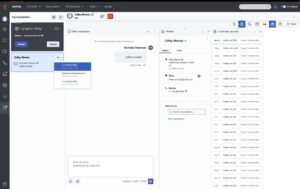상호 작용 패널 탐색
다음 권한:
- 스크립트를 사용하려면: 스크립터 > 게시된 스크립트 > 보다
- 통조림 답변을 사용하려면: 응답 > 도서관 > 보다
- 외부 연락처를 사용하려면: 외부 연락처 > 모두
- 외부 연락처 설정을 편집하려면: 외부 연락처 > 설정 > 편집하다
- 다중 컨텍스트 패널을 활성화하려면: 에이전트 UI > 다중 패널 경험 > 할 수 있게 하다
- 대화 세부 정보 패널을 보려면: 에이전트 UI > 대화 세부 정보 > 보기
당신이 갈 때 대기열에 새 상호 작용을 수락하려면 상호 작용 패널이 열립니다.
이미지를 클릭하면 확대됩니다.
대기열에 없을 때 상호 작용 패널을 보려면 상호작용.
새롭고 현재 상호작용은 상호작용 목록이나 명단의 왼쪽에 표시됩니다. 가능한 경우 Genesys Cloud는 대화 참여자의 부서 레이블을 표시합니다. 상호작용에 응답하거나, 거부하거나, 보려면 목록에서 해당 상호작용을 선택하세요.
오른쪽에 상호작용 패널, 다중 상황 패널에는 다음을 포함할 수 있는 탭에 대한 아이콘이 있습니다. 스크립트 , 윤곽 , 고객 여정 , 통조림 답변 , 노트 , 대화 세부 정보 , 그리고 랩업 코드 . 사용자 환경을 맞춤 설정하려면 탭을 끌어서 놓으세요. 탭을 고정하거나 고정 해제하려면 클릭하세요. 도구 . 다중 상황별 패널 영역의 크기를 조정하려면 상호작용 위에서 다음을 클릭하세요. 도구 정착 네 가지 옵션 중에서 선택하세요. 다중 상황 패널에 더 많은 공간을 확보하기 위해 상호 작용 패널을 숨기려면 다음을 클릭하세요. 무너지다 . 상호 작용 패널을 표시하려면 클릭하세요. 확장하다 .
- 다중 상황 패널은 선택형 기능입니다. 관리자가 권한을 부여하면 해당 기능을 활성화할 수 있습니다. 다중 상황별 패널을 활성화하려면 대화 목록 위에서 다음을 클릭하세요. 선호사항 그리고 그 아래 다중 상황 패널 , 클릭 할 수 있게 하다 . 고정된 패널을 복원하려면 클릭하세요. 장애를 입히다 .
- 관리자는 다음을 수행할 수 있습니다. 에이전트 상호작용을 위한 기본 탭 지정 . 관리자가 기본 패널을 지정하지 않으면 대화 영역이 전체 너비로 열립니다.
대기열에 있는 동안 Genesys Cloud의 다른 부분을 선택하여 사용할 수 있습니다. 예를 들어 다음을 수행할 수 있습니다.
- 조직의 모든 Genesys Cloud 사용자를 보려면 디렉터리 아래에서 내 조직.
- 귀하의 조직을 보려면 외부 연락처, 디렉토리 아래에서 외부 연락처.
- 즐겨찾는 사용자 목록을 보려면 사이드바에서 즐겨찾기 .
- 상호작용 중에 채널을 전환하려면 상호작용 카드에서 상호작용 시작 . 목록에서 전환하려는 채널을 선택합니다. Genesys Cloud는 연락처에 대한 모든 상호 작용 채널을 그룹화합니다.
- 대기열과 관련이 없는 전화를 걸려면 딸깍 하는 소리 통화 . 참고: 대기열에 있는 동안에도 새로운 음성 상호 작용을 받을 수 있습니다. 대기열에 없는 통화 중에 음성 상호작용을 수락하면 Genesys Cloud는 대기열에 없는 통화를 보류합니다. 대기열이 아닌 통화를 보류 해제하면 Genesys Cloud가 음성 상호 작용을 보류합니다.